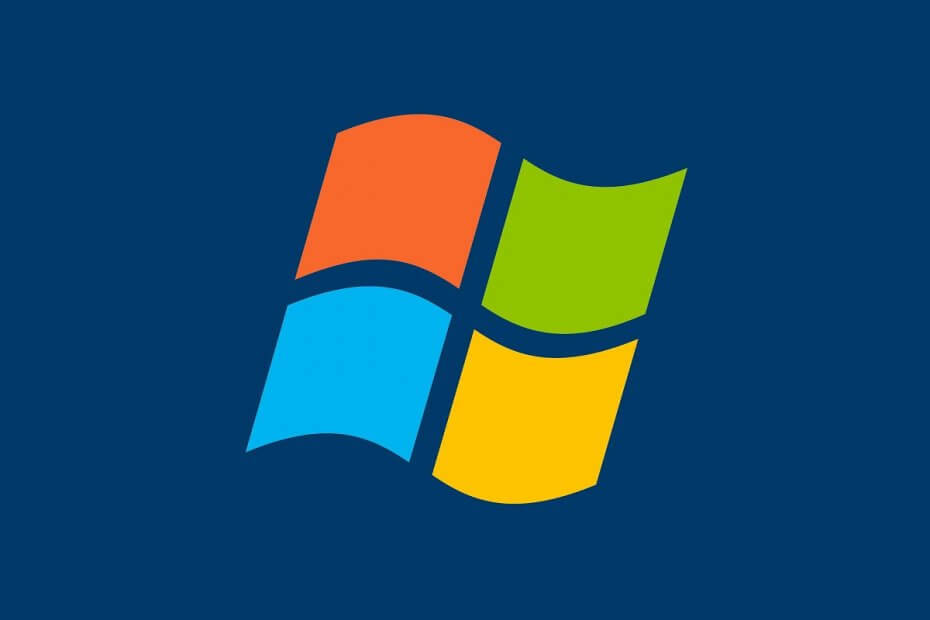
Tämä ohjelmisto pitää ajurit käynnissä ja pitää sinut turvassa tavallisista tietokonevirheistä ja laitteistovikoista. Tarkista kaikki ohjaimesi nyt kolmessa helpossa vaiheessa:
- Lataa DriverFix (vahvistettu lataustiedosto).
- Klikkaus Aloita skannaus löytää kaikki ongelmalliset kuljettajat.
- Klikkaus Päivitä ohjaimet uusien versioiden saamiseksi ja järjestelmän toimintahäiriöiden välttämiseksi.
- DriverFix on ladannut 0 lukijoita tässä kuussa.
Microsoft ei enää tue Windows 7, ja siksi monet käyttäjät ovat nyt parveilemassa Windows 10: een.
Tietenkin ainoa asia, joka on monimutkaisempi kuin itse päivitysprosessi, on siirtävät vanhat tietoja Windows 7: stä uuteen käyttöjärjestelmään.
Onneksi on olemassa useita menetelmiä, joita voit käyttää siirtää tietosi turvallisesti. Vielä enemmän, monet näistä menetelmistä kiertävät ympärilläsi käyttämällä Windows 7 -kuvan varmuuskopiotiedostoa.
Nämä tiedostot ovat kuitenkin yleensä melko suuria, joten niiden siirtäminen muille asemille voi olla tärkeää. Tämä pätee erityisesti, jos liikkumiseen ei ole paljon tallennustilaa.
Siksi olemme luoneet tämän vaiheittaisen oppaan Windows 7 -varmuuskopiotiedostojen siirtämisestä eri asemille pitäen ne edelleen toiminnassa.
Kuinka siirrän Windows 7 -varmuuskopiotiedostot toiseen asemaan?
Onneksi Windowsin varmuuskopiotiedostojen siirtäminen on yksinkertaisesti tiedostojen kopioiminen ja liittäminen hakemistosta toiseen. Ainoa saalis on, että vaikka tämä menetelmä voi olla yksinkertainen, on olemassa muutamia sääntöjä, joita sinun tulisi noudattaa, jos haluat tiedostojen olevan myös toiminnallisia:
Voit siirtää kuvia mihin tahansa. Palauttamiseksi niistä WindowsImageBackup-kansio on kuitenkin siirrettävä aseman juurelle.
Tämä näyttää yleensä tältä:
- J: \ WindowsImageBackup
Kuten näette, WindowsImageBackup-tiedostot ovat käytettävissä heti, kun avaat ulkoisen aseman, eikä niitä ole tallennettu mihinkään muuhun kansioon tai alikansioon.
Pidätkö tätä ratkaisua liian monimutkaisena? Hanki ohjelma, joka tekee siitä helpompaa!
Yksi siisti hoito, josta sinun tulisi tietää, on, kuinka voit manipuloida Windowsin taipumusta ohittaa varmuuskopiotiedostot. Esimerkiksi tiedät, että aina kun luot uuden Windows-varmuuskopion hakemistoon, kaikki siellä olevat varmuuskopiot ohitetaan uusilla tiedoilla.
Voit välttää tämän ongelman luomalla varmuuskopiotiedostot ja siirtämällä ne sitten oikein merkittyihin alikansioihin. Voit jopa sisällyttää tekstidokumentteja alikansioihin, jotta varmuuskopion tunnistaminen on entistä helpompaa.
Aina kun haluat palauttaa, ota varmuuskopiotiedostot alikansiosta ja aseta se takaisin aseman juuriin.
Johtopäätös
Kuten näette, niin kauan kuin noudatat yhtä yksinkertaista sääntöä, WIndows 7 -varmuuskopiotiedostojen siirtämisessä eri asemien välillä ei ole paljon. Itse asiassa voit tallentaa erilaisia varmuuskopioita samanaikaisesti juuri tämän avaimen rajoituksen takia.
Piditkö tätä artikkelia hyödyllisenä? Kerro meille alla olevasta kommenttiosasta.
Aiheeseen liittyviä artikkeleita, jotka sinun pitäisi tarkistaa:
- Korjaus: Wi-Fi näyttää rajoitetun pääsyn Windows 7: ssä
- Kuinka käyttää Windows 7: ää ikuisesti äläkä koskaan päivitä Windows 10: ksi
- Laajennettujen työpöytäongelmien korjaaminen Windows 7: ssä


